Dropbox'ı neredeyse her gün kullanıyorum ve iPhone'umdan yüklediğim dosyaları doğrudan menü çubuğu simgesinden almama izin veren OS X istemcisini seviyorum. Mac’imden dosya yüklemek veya bir klasör veya dosyaları paylaşmak istersem bu istemci daha az kullanışlıdır. Chrome için QuickDrop uzantısıyla, her gün kullandığım tarayıcıdan kolayca erişebiliyorum. İşte nasıl çalışıyor.
Uzantıyı yükledikten sonra, URL çubuğunuzun sağına yerleştirdiği "Q" düğmesini tıklayın, ardından hesabınıza giriş yapın ve uygulamanın Dropbox dosyalarınıza erişmesine izin verin. Uzantıyla yapılan yüklemeler için bir klasör seçebileceğiniz ayarlar sayfasına yönlendirilirsiniz. Ayrıca birkaç biçimlendirme seçeneği ayarlayabilir ve çift dosyaların nasıl işleneceğini seçebilirsiniz. Yükleme hedef klasörünü seçerken bir not: mevcut bir klasör seçmelisiniz.
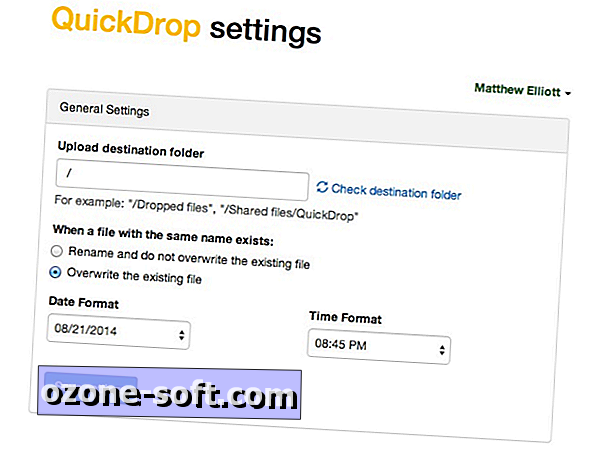
Kurulum işleminden sonra, bir sonraki “Q” düğmesine tıkladığınızda, Dropbox klasör ve dosya listenizi göreceksiniz. Her klasör için, üç eylem uygun bir şekilde sağda bulunur: Paylaşmak, yeniden adlandırmak ve silmek için bağlantıyı alın. Tek tek dosyalar için bu üç işlemi bir indirme işlemi ile birlikte alırsınız, ancak indirmek için herhangi bir dosyanın bağlantılı dosya adını tıklayabilirsiniz.
Dropbox klasörlerinize ve dosyalarınıza hızlı ve kolay erişim sağlamanın yanı sıra, QuickDrop biri indirmek için diğeri yüklemek için diğer iki yararlı kısayol sağlar.
Sağ tıklama menünüze - Dropbox'a İndir - bir öğe ekler ve bu da Chrome'da rastlarken görüntüleri veya dosya bağlantılarını indirmeyi kolaylaştıracaktır.
Dosyaları bilgisayarınızdan Dropbox'a yüklemek için, QuickDrop bunları sürüklemenizi ve açık bir Chrome penceresine bırakmanızı sağlar. Bir dosyayı Chrome'a sürüklediğinizde, sol alt köşede "Dosyaları buraya sürükleyin" talimatını veren bir kutu belirir. Bir dosyayı kutuya bırakın ve yükleme hedef klasörünüze yüklensin.
Lifehacker ile.




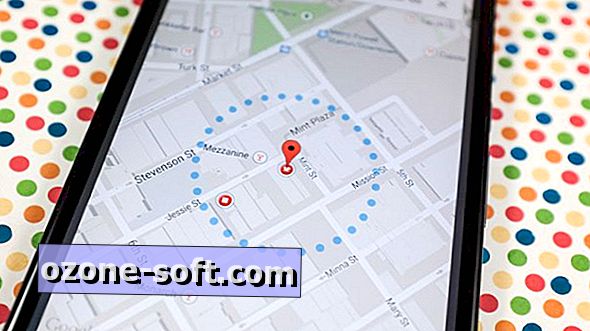








Yorumunuzu Bırakın